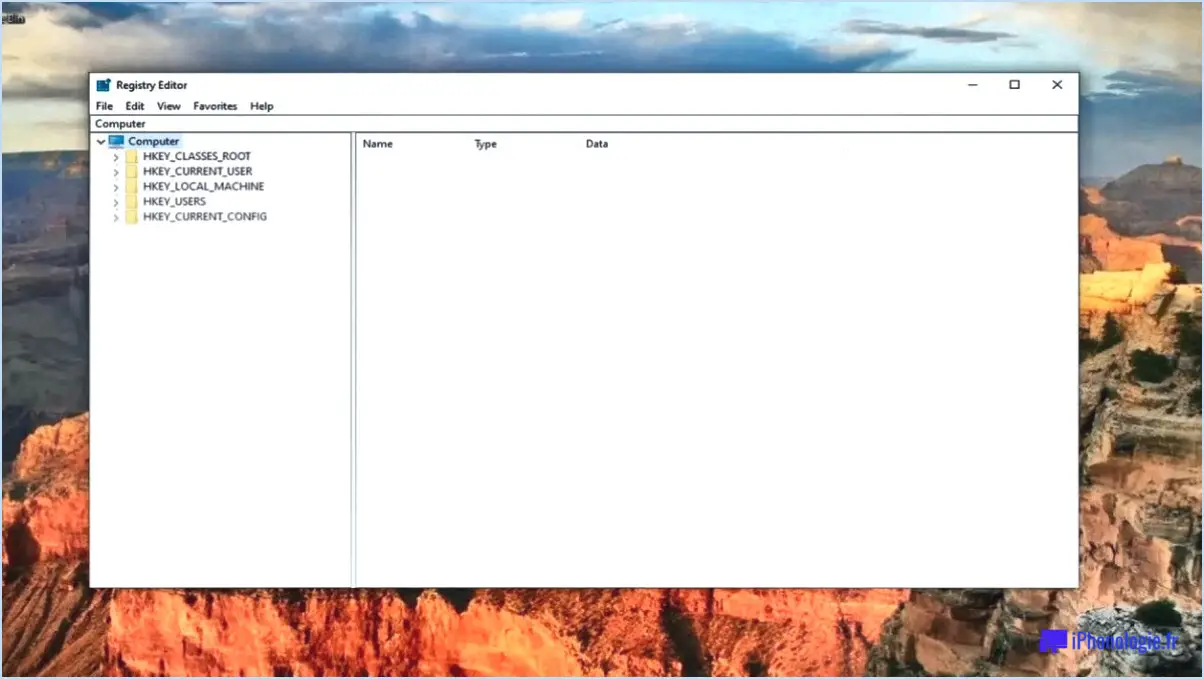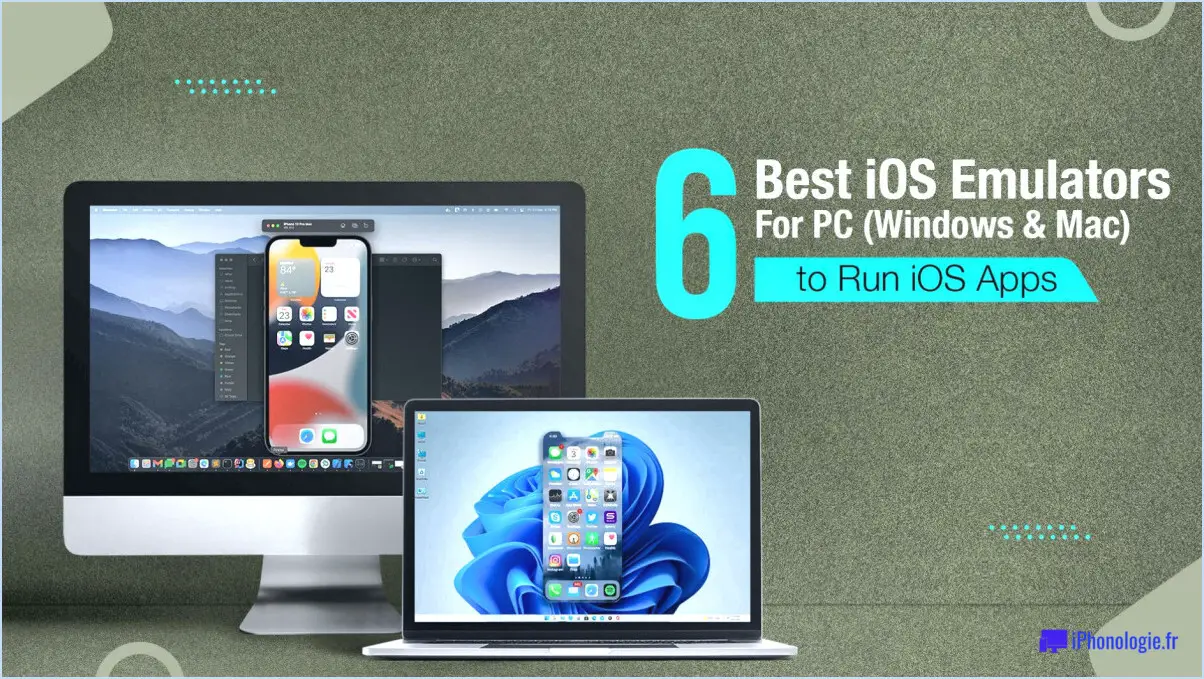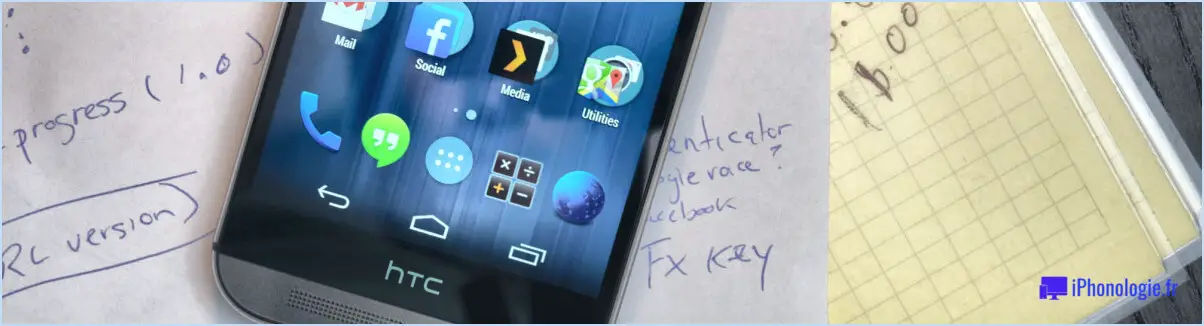Comment supprimer ou modifier le mot de passe d'un compte local sous windows 10?
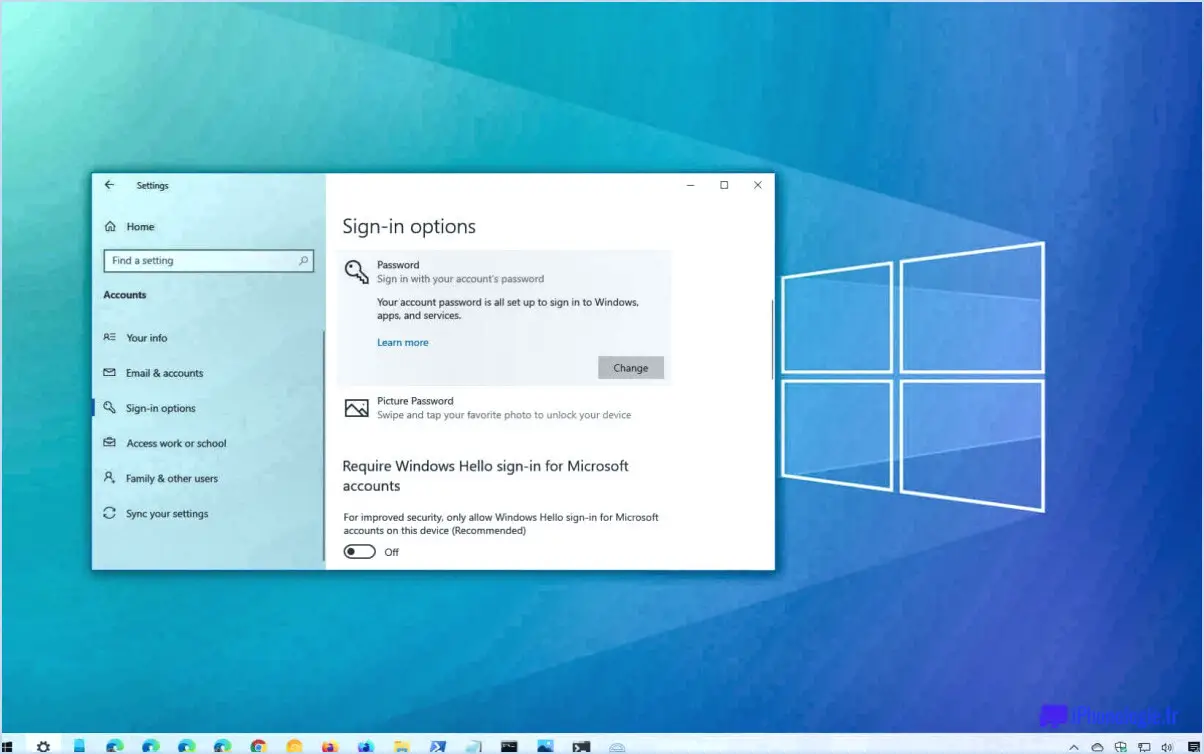
Si vous souhaitez modifier ou supprimer le mot de passe d'un compte local dans Windows 10, vous pouvez utiliser deux méthodes simples. La première méthode consiste à utiliser l'outil Changer le mot de passe du compte dans le Panneau de configuration, tandis que la seconde méthode utilise les paramètres Comptes locaux dans l'app Paramètres.
Méthode 1 : Outil Changer le mot de passe du compte dans le Panneau de configuration
- Ouvrez le Panneau de configuration en tapant "Panneau de configuration" dans la barre de recherche et en cliquant sur l'appli.
- Cliquez sur "Comptes d'utilisateurs".
- Cliquez à nouveau sur "Comptes d'utilisateurs".
- Cliquez sur "Gérer un autre compte".
- Sélectionnez le compte pour lequel vous souhaitez modifier le mot de passe.
- Cliquez sur "Modifier le mot de passe".
- Saisissez le mot de passe actuel, puis saisissez deux fois le nouveau mot de passe pour le confirmer.
- Cliquez sur "Modifier le mot de passe".
Méthode 2 : Paramètres des comptes locaux dans l'application Paramètres
- Ouvrez l'application Paramètres en cliquant sur l'icône Windows dans le coin inférieur gauche et en sélectionnant "Paramètres" (icône en forme d'engrenage).
- Cliquez sur "Comptes".
- Cliquez sur "Options de connexion".
- Dans la section "Mot de passe", cliquez sur "Modifier" pour le compte local.
- Saisissez le mot de passe actuel, puis saisissez deux fois le nouveau mot de passe pour le confirmer.
- Cliquez sur "Suivant" puis sur "Terminer".
Une fois que vous avez suivi l'une ou l'autre de ces méthodes pour modifier ou supprimer le mot de passe du compte local, vous devrez utiliser le nouveau mot de passe la prochaine fois que vous vous connecterez à ce compte.
Il est important de noter que si vous avez oublié le mot de passe d'un compte local, vous devrez avoir accès à un compte d'administrateur pour modifier le mot de passe. Si vous n'avez pas accès à un compte d'administrateur, vous devrez peut-être demander l'aide d'un professionnel ou réinitialiser votre ordinateur aux paramètres d'usine.
En conclusion, la modification ou la suppression d'un mot de passe de compte local dans Windows 10 est un processus simple qui peut être effectué à l'aide de l'outil Modifier le mot de passe du compte dans le Panneau de configuration ou des paramètres Comptes locaux dans l'app Paramètres. Il est important de vous souvenir de votre nouveau mot de passe et de vous assurer que vous disposez d'un accès administrateur au cas où vous oublieriez le mot de passe à l'avenir.
Comment modifier mon mot de passe local à l'aide de CMD?
Pour modifier votre mot de passe local à l'aide de CMD, ouvrez l'invite de commandes et tapez la commande suivante : net user username newpassword. Veillez à remplacer "username" par votre nom d'utilisateur actuel et "newpassword" par votre nouveau mot de passe. Appuyez sur Entrée et vous devriez recevoir un message confirmant que la commande a été exécutée avec succès. Notez que vous pouvez avoir besoin de privilèges d'administrateur pour exécuter cette commande. Si vous n'êtes pas connecté en tant qu'administrateur, vous pouvez essayer de cliquer avec le bouton droit de la souris sur l'icône de l'Invite de commande et sélectionner "Exécuter en tant qu'administrateur". N'oubliez pas de choisir un mot de passe fort et unique dont vous vous souviendrez, et de le conserver en toute sécurité.
Pourquoi ne puis-je pas supprimer le mot de passe sur Windows 10?
Windows 10 dispose d'une nouvelle fonctionnalité appelée "Protection par mot de passe" qui rend l'accès à votre ordinateur plus difficile pour les utilisateurs non autorisés. Si vous ne parvenez pas à supprimer votre mot de passe, vous devrez le réinitialiser. Voici quelques raisons possibles pour lesquelles vous ne pouvez pas supprimer votre mot de passe sous Windows 10 :
- L'option de suppression de votre mot de passe est désactivée par l'administrateur système.
- Vous avez un compte Microsoft lié à votre compte Windows 10, ce qui vous oblige à avoir un mot de passe.
- Votre ordinateur fait partie d'un réseau de domaine qui nécessite un mot de passe.
- Vous avez crypté votre disque dur avec BitLocker, qui nécessite un mot de passe pour être déverrouillé.
Pour réinitialiser votre mot de passe, accédez à l'écran de connexion de Windows 10 et cliquez sur "J'ai oublié mon mot de passe". Vous serez alors invité à réinitialiser votre mot de passe en vérifiant votre identité via un email ou un numéro de téléphone secondaire.
Comment désactiver la politique de mot de passe locale?
Pour désactiver la politique de mot de passe locale, ouvrez la console Politique de sécurité locale en tapant "secpol.msc" dans le menu Démarrer et en appuyant sur Entrée. Cliquez sur Stratégie de mot de passe sous Stratégies locales dans la partie gauche de la console. Dans le volet de droite, double-cliquez sur "Comptes : Interdire aux utilisateurs d'accéder aux comptes de domaines spécifiés". Vous verrez alors l'option "Activé", qui empêchera les utilisateurs de se connecter à des ordinateurs qui ne font pas partie de leur domaine. Désélectionnez cette option pour désactiver la stratégie de mot de passe locale.
Quel est le mot de passe de l'utilisateur local?
Le mot de passe de l'utilisateur local est le mot de passe qui vous permet d'accéder à votre ordinateur. Il s'agit du mot de passe que vous avez défini lors de l'installation initiale de votre système d'exploitation ou lors de la création d'un nouveau compte utilisateur. Ce mot de passe est spécifique à votre appareil et sert à protéger vos fichiers et vos paramètres contre tout accès non autorisé. Il est important de choisir un mot de passe fort et unique dont vous pouvez vous souvenir, mais qui est difficile à deviner pour les autres. Un mot de passe fort doit comprendre un mélange de lettres majuscules et minuscules, de chiffres et de caractères spéciaux. Gardez votre mot de passe d'utilisateur local privé et sécurisé pour empêcher tout accès non autorisé à votre appareil.
Comment puis-je modifier mon mot de passe Windows sans Ctrl Alt Delete?
Si vous devez modifier votre mot de passe Windows mais que vous ne pouvez pas utiliser la combinaison de touches Ctrl Alt Suppr, il existe quelques méthodes alternatives à envisager.
L'une des options consiste à se rendre dans le panneau de configuration "Mot de passe et sécurité", à sélectionner "Détails du compte" dans le menu, puis à cliquer sur "Modifier le mot de passe". Vous pouvez également ouvrir l'applet "Panneau de configuration", taper "mot de passe" dans la barre de recherche, puis cliquer sur le lien "Modifier le mot de passe" qui apparaît.
Il est important de noter que si vous êtes sur un réseau professionnel ou scolaire, votre organisation peut avoir mis en place des politiques spécifiques pour la modification des mots de passe, et vous devrez peut-être contacter votre service informatique pour obtenir de l'aide.
Dans l'ensemble, la modification de votre mot de passe Windows sans Ctrl Alt Delete est un processus simple, et grâce à ces méthodes, vous pouvez rapidement et facilement mettre à jour votre mot de passe pour assurer la sécurité de votre compte.
Un administrateur peut-il modifier le mot de passe d'un utilisateur Windows 10?
Absolument ! Un administrateur peut modifier le mot de passe d'un utilisateur dans Windows 10. Il s'agit d'une fonctionnalité utile pour gérer les comptes d'utilisateurs dans un cadre professionnel ou sur un appareil partagé. Pour modifier le mot de passe d'un utilisateur, l'administrateur peut suivre ces étapes simples :
- Ouvrez l'application des paramètres de Windows 10.
- Cliquez sur "Comptes", puis sélectionnez "Famille". & autres utilisateurs" ou "Autres utilisateurs", en fonction du type de compte.
- Sélectionnez le compte utilisateur dont le mot de passe doit être modifié et cliquez sur "Modifier le mot de passe".
- Saisissez deux fois le nouveau mot de passe et cliquez sur "Modifier le mot de passe" pour enregistrer les modifications.
Il est important de noter qu'un administrateur peut également réinitialiser le mot de passe d'un utilisateur s'il l'a oublié, mais pour ce faire, il devra avoir accès à l'adresse électronique ou au numéro de téléphone de l'utilisateur associé au compte.
Quel est le mot de passe par défaut de Windows 10?
Le mot de passe par défaut de Windows 10 est "password". Il est important de noter que l'utilisation du mot de passe par défaut est fortement déconseillée, car elle présente un risque de sécurité important. Il est recommandé aux utilisateurs de modifier leur mot de passe immédiatement après avoir configuré leur compte Windows 10. Pour modifier votre mot de passe sous Windows 10, procédez comme suit :
- Appuyez sur la touche Windows + I pour ouvrir l'application Paramètres.
- Cliquez sur "Comptes", puis sur "Options de connexion".
- Sous "Mot de passe", cliquez sur "Modifier" et suivez les instructions à l'écran pour créer un nouveau mot de passe sécurisé.
N'oubliez pas de choisir un mot de passe fort qui comprend un mélange de lettres majuscules et minuscules, de chiffres et de symboles, et évitez d'utiliser des informations faciles à deviner comme votre nom ou votre date de naissance.
Comment modifier les exigences de Windows en matière de mot de passe?
La modification des exigences en matière de mot de passe Windows varie en fonction de la version de Windows et du type de compte. Voici quelques conseils pour modifier votre mot de passe :
- Ouvrez le panneau de configuration et cliquez sur Comptes d'utilisateurs.
- Cliquez à nouveau sur Comptes d'utilisateurs et sélectionnez l'option Modifier votre mot de passe Windows.
- Saisissez votre mot de passe actuel, puis votre nouveau mot de passe. Assurez-vous que votre nouveau mot de passe répond aux exigences de complexité.
- Si vous utilisez Windows 10, vous pouvez également modifier les exigences en matière de mot de passe en allant dans Paramètres > Comptes > Options de connexion.
N'oubliez pas qu'un mot de passe fort est essentiel pour la sécurité. Il doit comporter au moins huit caractères et un mélange de lettres majuscules et minuscules, de chiffres et de symboles.
Comment contourner l'ouverture de session Windows sans mot de passe?
Si vous avez besoin de contourner l'ouverture de session Windows sans mot de passe, il existe plusieurs façons d'y parvenir.
L'une des options consiste à créer une clé USB amorçable sur laquelle Windows est installé, et à l'utiliser pour démarrer Windows. De là, vous pouvez accéder aux fichiers de votre ordinateur et réinitialiser le mot de passe.
Une autre option consiste à utiliser une machine virtuelle ou un service cloud qui vous permet d'accéder à Windows sans vous connecter. Cela peut se faire en configurant une machine virtuelle avec Windows installé, ou en utilisant un service cloud comme Microsoft Azure ou Amazon Web Services pour accéder à une machine Windows à distance.
Il est important de noter que le contournement de la connexion sans mot de passe peut potentiellement compromettre la sécurité de votre ordinateur, de sorte qu'il ne doit être fait qu'en cas de nécessité et avec prudence.